Vis / skjul eller skift hurtigt formateringsmærker (afsnitstegn og skjult tekst) i Word
Kutools for Word
Det er svært for os at huske alle indstillingerne i Word-applikationen, såsom indstillingerne for formateringsmærker og indstillingerne for visning af dokumentindhold. Vi bliver muligvis nødt til at vise / skjule eller slå formateringsmærkerne til og fra nu og da, f.eks. For at vise eller skjule afsnitstegn, for at slå de skjulte data eller teksten til og fra. Da alle disse indstillinger findes separat i Word, er det ikke let for os at huske og anvende dem, når vi har brug for det. Men med Kutools for Word's fanebladet Indstillinger værktøj, kan du hurtigt anvende følgende indstillinger fra et sted i Word.
Vis / skjul afsnitstegn i dokumentet
Vis / skjul skjult tekst i dokumentet
Vis / skjul tabulatortegn i dokumentet
Slå feltkoder til eller fra i dokumentet
Anbefalede produktivitetsværktøjer til Word
Kutools for Word: Integrering af AI 🤖, over 100 avancerede funktioner sparer 50 % af din dokumenthåndteringstid.Gratis download
Office-fanen: Introducerer browserlignende faner til Word (og andre Office-værktøjer), hvilket forenkler navigation i flere dokumenter.Gratis download
Klik Kutools Plus > fanebladet Indstillinger. Se skærmbilleder:
 |
 |
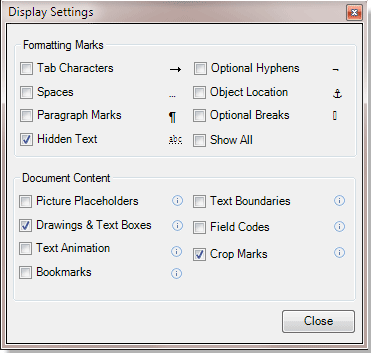 |
Vis / skjul afsnitstegn i dokumentet
Hvis du hurtigt vil vise eller skjule afsnittemarkeringerne i dit dokument, kan du hurtigt vise eller skjule afsnitstegnene i dokumentet som følger:
1. Anvend hjælpeprogrammet ved at klikke på Klik Kutools Plus > fanebladet Indstillinger. Kontroller venligst Punktmærker valgmulighed i fanebladet Indstillinger dialob-boksen som vist i nedenstående skærmbilleder, og klik på Luk knap. Du vil se afsnittets markeringer, der vises i dit dokument som vist i nedenstående skærmbilleder.

Vis / skjul skjult tekst i dokumentet
Hvis du hurtigt vil vise eller skjule de skjulte data eller tekst i dit dokument, kan du hurtigt vise eller skjule de skjulte data eller tekst i dokumentet som følger:
1. Anvend hjælpeprogrammet ved at klikke på Klik Kutools Plus > fanebladet Indstillinger. Kontroller venligst Skjult tekst valgmulighed i fanebladet Indstillinger dialob-boksen som vist i nedenstående skærmbilleder, og klik på Luk knap. Du vil se den skjulte tekst eller data, der vises i dit dokument som vist i nedenstående skærmbilleder.

Vis / skjul tabulatortegn i dokumentet
Hvis du hurtigt vil vise eller skjule fanetegn i dit dokument, kan du hurtigt vise eller skjule fanetegnene i dokumentet som følger:
1. Anvend hjælpeprogrammet ved at klikke på Klik Kutools Plus > fanebladet Indstillinger. Kontroller venligst Fanetegn valgmulighed i fanebladet Indstillinger dialob-boksen som vist i nedenstående skærmbilleder, og klik på Luk knap. Du vil se fanetegnene, der vises i dit dokument som vist i nedenstående skærmbilleder.

Slå feltkoder til eller fra i dokumentet
Hvis du hurtigt vil slå feltkoder til eller fra i dit dokument, kan du hurtigt slå feltkoder til eller fra i dokumentet som følger:
1. Anvend hjælpeprogrammet ved at klikke på Klik Kutools Plus > fanebladet Indstillinger. Kontroller venligst Fanetegn valgmulighed i fanebladet Indstillinger dialob-boksen som vist i nedenstående skærmbilleder, og klik på Luk knap. Du vil se feltkoderne, der vises i dit dokument som vist i nedenstående skærmbilleder.

Bedste kontorproduktivitetsværktøjer
Kutools for Word - Forøg din Word-oplevelse med Over 100 Bemærkelsesværdige funktioner!
🤖 Kutools AI-assistent: Transformer din skrivning med AI - Generer indhold / polsk tekst for klarhed / Opsummer dokumenter / Spørg for information baseret på Dokument, alt sammen i Word
📘 Dokumentbeherskelse: Opdelt sider / Flet dokumenter / Eksporter udvalg i forskellige formater (PDF/TXT/DOC/HTML...) / Batch Konverter til PDF / Eksporter sider som billeder / Udskriv flere filer på én gang...
✏ Indholdsredigering: Batch Find og erstat på tværs af flere filer / Ændr størrelse på alle billeder / Transponer tabelrækker og kolonner / Konverter tabel til tekst...
🧹 Ubesværet rengøring: Fej væk Ekstra pladser / Afsnit bryder / Alle overskrifter / Tekstbokse / Hyperlinks / For mere fjernelse af værktøjer, gå til vores Fjern gruppe...
➕ Kreative indlæg: Indsæt Tusind adskillere / Afkrydsningsfelter / Radio knapper / QR kode / Stregkode / Diagonal linjebord / Ligningstekst / Billede Caption / Tabeltekst / Flere billeder / Oplev mere i Indsæt gruppe...
???? Præcisionsvalg: Find ud af specifikke sider / tabeller / former / overskrifter / Forbedre navigation med mere Vælg funktioner...
⭐ Stjerneforbedringer: Naviger hurtigt til ethvert sted / automatisk indsæt gentagende tekst / skifte problemfrit mellem dokumentvinduer / 11 Konverteringsværktøjer...
